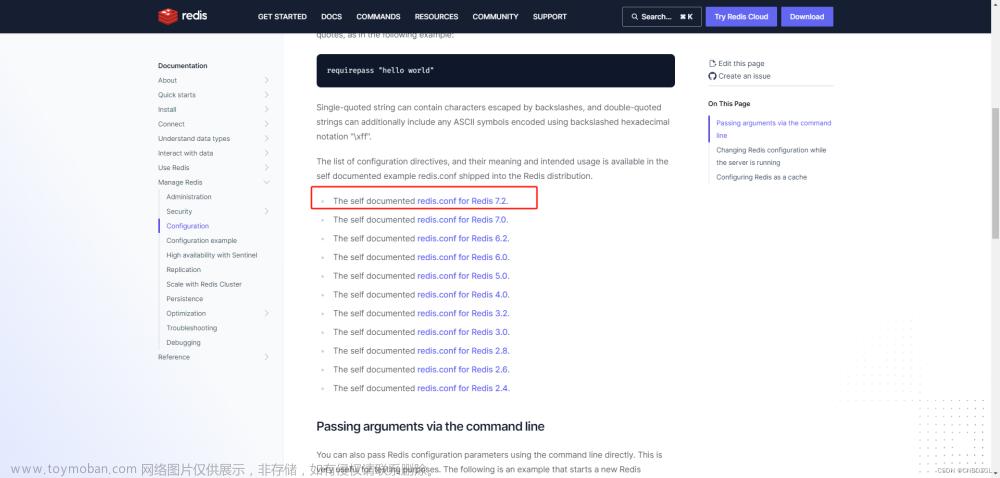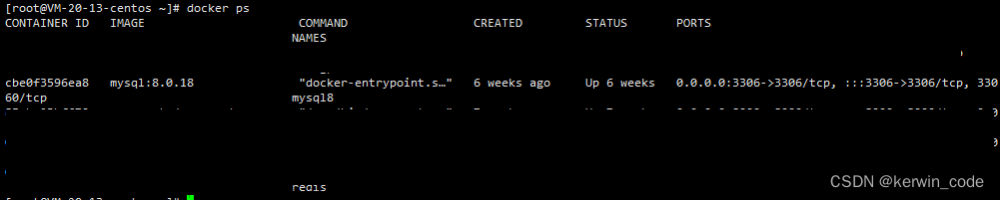1.在线安装docker-compose:
参考官网:https://docs.docker.com/compose/install/other/
docker-compose安装及简单入门
[Docker] docker-compose使用教程
Docker系列教程22-docker-compose.yml常用命令
# 安装(加速下载https://ghproxy.com/)
sudo curl -L https://ghproxy.com/https://github.com/docker/compose/releases/download/v2.17.2/docker-compose-linux-x86_64 -o /usr/local/bin/docker-compose
# 赋权
sudo chmod +x /usr/local/bin/docker-compose
# 查看版本
docker-compose -v
# 可以获取帮助
docker-compose -h
2、离线安装docker-compose:
参考:Docker - 离线安装 docker-compose(以CentOS系统为例)
(1)首先访问 docker-compose 的 GitHub 版本发布页面:
- https://github.com/docker/compose/releases
(2)下载docker-compose-Linux-x86_64
由于服务器是 CentOS 系统,则下载 Linux 版本的 Compose:
Assets内下载:docker-compose-Linux-x86_64
(3)将其移动到 /usr/local/bin,并改名为“docker-compose”
将下载下来的“docker-compose-Linux-x86_64”文件上传到服务器上,然后执行如下命令将其移动到 /usr/local/bin,并改名为“docker-compose”。
sudo mv docker-compose-Linux-x86_64 /usr/local/bin/docker-compose
(4)添加可执行权限:
sudo chmod +x /usr/local/bin/docker-compose
(5)测试是否安装成功
最后使用 docker-compose -v 命令测试是否安装成功(如果提示“没有那个文件或目录”可以重启下服务器再试试):
docker-compose -v
3、卸载
直接删除下载的二进制文件即可,linux命令sudo rm /usr/local/bin/docker-compose
4、使用命令:
注意:
1、要在docker-compos.yml文件所在的目录执行该命令才可关闭对应的容器
会停止并删除容器,docker网络等
2、compose文件启动是有顺序的,通过depends_on来指定该服务所依赖的服务,以提前依赖服务的启动顺序,但不是容器内部程序启动成功才去启动下一个容器,容器内部程序启动有耗时,如果你的程序之间互相有依赖,尽量分开写docker-compose文件,避免容器启动失败。
# 第一次部署jar的命令
docker-compose up -d zaxq-rabbitmq
# 以后更新jar后,直接重启即可
docker-compose restart zaxq-rabbitmq
# 查看日志
docker-compose logs zaxq-rabbitmq --tail 1000
# 关闭一组服务
docker-compose down
# 创建并启动一组容器(1、若某个容器的配置文件改动了,执行该命令会创建新的容器并启动,2、如果配置文件没有改动,只是某个容器关掉了,则会启动关闭的容器,3、否则对启动的容器没有影响)
docker-compose up -d
# 停止容器在创建
docker-compose stop zaxq-rabbitmq
# 删除容器在创建
docker-compose rm zaxq-rabbitmq
5、实战:
docker-compose.yml配置
vi docker-compose.yml
version: "3"
services:
zaxq-eureka:
image: java:8
container_name: zaxq-eureka
ports:
- 9527:9527
volumes:
- /run/media/root/D/zaxq/java/log/eureka/:/logs/zaxq/eureka/
- /run/media/root/D/zaxq/java/jar/:/usr/jar/
working_dir: /usr/jar/
command: bash -c 'java -jar -Duser.timezone=GMT+8 zaxq-eureka.jar --spring.profiles.active=test'
environment:
- SET_CONTAINER_TIMEZONE=true
- CONTAINER_TIMEZONE=Asia/Shanghai
zaxq-gateway:
image: java:8
container_name: zaxq-gateway
ports:
- 8082:8082
volumes:
- /run/media/root/D/zaxq/java/log/gateway/:/logs/zaxq/gateway/
- /run/media/root/D/zaxq/java/tmp/gateway/:/data/zaxq/tmp/gateway/
- /run/media/root/D/zaxq/java/jar/:/usr/jar/
working_dir: /usr/jar/
command: bash -c 'java -jar -Duser.timezone=GMT+8 zaxq-gateway.jar --spring.profiles.active=test'
environment:
- SET_CONTAINER_TIMEZONE=true
- CONTAINER_TIMEZONE=Asia/Shanghai
depends_on:
- zaxq-eureka
zaxq-auth:
image: java:8
container_name: zaxq-auth
ports:
- 8089:8089
volumes:
- /run/media/root/D/zaxq/java/log/auth/:/run/media/root/D/zaxq/java/log/auth/
- /run/media/root/D/zaxq/java/resources/auth/:/run/media/root/D/zaxq/java/resources/auth/
- /run/media/root/D/zaxq/java/tmp/:/java-project/zaxq/tmp/
- /run/media/root/D/zaxq/java/jar/:/usr/jar/
working_dir: /usr/jar/
command: bash -c 'java -jar -Duser.timezone=GMT+8 zaxq-auth.jar --spring.profiles.active=test'
environment:
- SET_CONTAINER_TIMEZONE=true
- CONTAINER_TIMEZONE=Asia/Shanghai
depends_on:
- zaxq-eureka
- zaxq-gateway
zaxq-rabbitmq:
image: java:8
container_name: zaxq-rabbitmq
ports:
- 1032:1032
volumes:
- /run/media/root/D/zaxq/java/log/rabbitmq/:/run/media/root/D/zaxq/java/log/rabbitmq/
- /run/media/root/D/zaxq/java/resources/rabbitmq/:/run/media/root/D/zaxq/java/resources/rabbitmq/
- /run/media/root/D/zaxq/java/jar/:/usr/jar/
working_dir: /usr/jar/
command: bash -c 'java -jar -Duser.timezone=GMT+8 zaxq-rabbitmq.jar --spring.profiles.active=comm,test'
environment:
- SET_CONTAINER_TIMEZONE=true
- CONTAINER_TIMEZONE=Asia/Shanghai
depends_on:
- zaxq-eureka
- zaxq-gateway
- zaxq-basedata
6、制作成开机自启的服务
# 第一次部署jar的命令
docker-compose up -d zaxq-rabbitmq
# 以后更新jar后,直接重启即可
docker-compose restart zaxq-rabbitmq
# 查看日志
docker-compose logs zaxq-rabbitmq --tail 1000
# 关闭一组服务
docker-compose down
# 创建并启动所有容器(1、若某个容器的配置文件改动了,执行该命令会创建新的容器并启动,2、如果配置文件没有改动,只是某个容器关掉了,则会启动关闭的容器,3、否则对启动的容器没有影响)
docker-compose up -d
# 停止容器在创建
docker-compose stop zaxq-rabbitmq
# 删除容器在创建
docker-compose rm zaxq-rabbitmq
------------------------------------------------------------------------------
#制作成开机自启的服务 原文链接:https://blog.csdn.net/catoop/article/details/110000462
vi /usr/lib/systemd/system/pet-docker-compose.service
[Unit]
Description=zaxq-docker-compose.service
After=docker.service systemd-networkd.service systemd-resolved.service
Requires=docker.service
[Service]
Type=simple
Restart=on-failure
RestartSec=5
# WorkingDirectory=/path/to/docker/compose/project
ExecStart=/usr/local/bin/docker-compose -f /run/media/root/D/zaxq/java/jar/docker-compose.yml up
ExecStop=/usr/local/bin/docker-compose -f /run/media/root/D/zaxq/java/jar/docker-compose.yml down
[Install]
WantedBy=multi-user.target
# 授权
chmod +x /usr/lib/systemd/system/pet-docker-compose.service
# 设置开机自启
sudo systemctl enable pet-docker-compose.service
# 启动
sudo systemctl start zaxq-docker-compose.service
7、其他扩展部署redis、mysql、rabbitmq、activemq、es、nginx、java应用
docker-compose(redis、mysql、rabbitmq、activemq、es、nginx、java应用)
version: "3"
services:
redis:
image: redis:6.2.6-alpine # 指定服务镜像,最好是与之前下载的redis配置文件保持一致
container_name: redis # 容器名称
#restart: on-failure # 重启方式
restart: always
environment:
- TZ=Asia/Shanghai # 设置时区
volumes: # 配置数据卷
- /home/yyt/data/redis/data:/data
- /home/yyt/data/redis/redis.conf:/etc/redis/redis.conf
ports: # 映射端口
- 6379:6379
sysctls: # 设置容器中的内核参数
- net.core.somaxconn=1024
#- vm.overcommit_memory=1
#command: /bin/sh -c "cat /etc/sysctl.conf && echo 'vm.overcommit_memory = 1' >> /etc/sysctl.conf && redis-server /etc/redis/redis.conf --appendonly yes" # 指定配置文件并开启持久化
command:
- sh
- -c
- |
sysctl vm.overcommit_memory=1
redis-server /etc/redis/redis.conf --appendonly yes
privileged: true
mysql:
#image: mysql:8.0
image: mysql
container_name: mysql
restart: always
ports:
- 3307:3306
volumes:
- /home/yyt/data/mysql/config:/etc/my.cnf
- /home/yyt/data/mysql/data:/var/lib/mysql/
environment:
- MYSQL_ROOT_PASSWORD=ne7v51grgfs4rpe
- TZ=Asia/Shanghai # 设置时区
rabbitmq:
image: rabbitmq
# 固定主机名(防止持久化数据用户数据丢失问题)
hostname: myrabbitmq
container_name: rabbitmq
privileged: true
ports:
- 5672:5672
- 15672:15672
volumes:
- /home/yyt/zaxq/rabbitmq/conf/rabbitmq:/etc/rabbitmq
- /home/yyt/zaxq/rabbitmq/data:/var/lib/rabbitmq
- /home/yyt/zaxq/rabbitmq/log:/log/lib/rabbitmq
environment:
- RABBITMQ_DEFAULT_VHOST=/
- RABBITMQ_DEFAULT_USER=admin
- RABBITMQ_DEFAULT_PASS=zaxq@yyt
- TZ=Asia/Shanghai
# 这下面的命令全部到容器内部执行。 如果管理界面缺少overview等菜单 可能是浏览器的问题,推荐使用google浏览器
#command:
# - sh
# - -c
# - |
# chgrp rabbitmq /etc/rabbitmq ; chmod g+s /etc/rabbitmq
# rabbitmq-plugins enable rabbitmq_management
# rabbitmqctl add_user zaxq zaxq
# rabbitmqctl set_user_tags zaxq administrator
# rabbitmqctl add_vhost /zaxq
# rabbitmqctl set_permissions -p /zaxq zaxq ".*" ".*" ".*"
activemq:
image: webcenter/activemq:5.14.3
container_name: activemq
restart: always
ports:
- 8161:8161
- 61616:61616
volumes:
- /home/yyt/data/activemq/data:/data/activemq
- /home/yyt/data/activemq/log:/var/log/activemq
environment:
- ACTIVEMQ_NAME=activemq
- ACTIVEMQ_ADMIN_LOGIN=admin
- ACTIVEMQ_ADMIN_PASSWORD=yyt@activemq
es:
image: elasticsearch:7.17.10
container_name: es
restart: always
environment:
- "ES_JAVA_OPTS=-Xms1024m -Xmx1024m"
- "TZ=Asia/Shanghai"
- "discovery.type=single-node"
#- cluster.initial_master_nodes=es01
- "ELASTIC_PASSWORD=fkuy29wjzb18n3e"
- cluster.name=docker-cluster
- node.name=es01
- network.host=0.0.0.0
#配置允许跨域访问
- http.cors.enabled=true
- http.cors.allow-origin=*
- http.cors.allow-headers=Authorization,X-Requested-With,Content-Length,Content-Type
# 开启安全校验 并 配置密码执行: elasticsearch-setup-passwords interactive
- xpack.security.enabled=true
- xpack.security.transport.ssl.enabled=true
ulimits:
memlock:
soft: -1
hard: -1
nofile:
soft: 65536
hard: 65536
ports:
- "9200:9200"
logging:
driver: "json-file"
options:
max-size: "50m"
max-file: "3"
volumes:
#- /home/yyt/data/elasticsearch/config/elasticsearch.yml:/usr/share/elasticsearch/config/elasticsearch.yml
- /home/yyt/data/elasticsearch/plugins:/usr/share/elasticsearch/plugins
- /home/yyt/data/elasticsearch/data:/usr/share/elasticsearch/data
- /home/yyt/data/elasticsearch/log:/usr/share/elasticsearch/log
#- /home/yyt/data/elasticsearch/config/:/usr/share/elasticsearch/config/elastic-stack-ca.p12
#- /home/yyt/data/elasticsearch/config/:/usr/share/elasticsearch/config/elastic-certificates.p12
zaxq-eureka:
#image: openjdk:17.0.2-slim-buster
# 使用自己制作的
#image: jdk17
#image: registry.cn-shenzhen.aliyuncs.com/xielin/java8:1.0
image: mdsol/java8-jre
container_name: zaxq-eureka
ports:
- 9527:9527
volumes:
- /home/yyt/zaxq/java/log/eureka/:/logs/zaxq/eureka/
- /home/yyt/zaxq/java/jar/:/usr/jar/
working_dir: /usr/jar/
#command: bash -c 'java -jar -Duser.timezone=GMT+8 zaxq-eureka.jar --spring.profiles.active=test'
#command: bash -c "wait-for.sh 10.60.0.56:5672 -t 0 && java -jar -Duser.timezone=GMT+8 zaxq-eureka.jar --spring.profiles.active=test"
# /usr/local/bin/wait-for.sh 可以省略路径(-t 0 不设置超时时间),10.60.0.56:5672不能以rabbitmq容器名来代替ip,只有容器的服务名才行(容器名不行),即:有服务名则一定要使用服务名加端口,否则使用宿主机ip加端口。
command:
- sh
- -c
- |
#wait-for.sh 172.31.4.137:5672 -t 0
#wait-for.sh 172.31.4.137:6379 -t 0
#wait-for.sh 172.31.4.137:3306 -t 0
java -jar -Duser.timezone=GMT+8 zaxq-eureka.jar --spring.profiles.active=test-gc
web-api:
image: openjdk:8
container_name: ygt-tourism-web-api
restart: always
ports:
- 10082:10082
volumes:
- /home/yyt/ygt_tourism/java/log/web-api/:/home/yyt/ygt_tourism/java/log/web-api/
- /home/yyt/ygt_tourism/java/resources/public/:/home/yyt/ygt_tourism/java/resources/public/
- /home/yyt/ygt_tourism/java/tmp/web-api/:/home/yyt/ygt_tourism/java/tmp/web-api/
- /home/yyt/ygt_tourism/java/jar/:/usr/jar/
working_dir: /usr/jar/
command: bash -c 'java -jar -Duser.timezone=GMT+8 web-api.jar --spring.profiles.active=prod-yyt'
environment:
- SET_CONTAINER_TIMEZONE=true
- CONTAINER_TIMEZONE=Asia/Shanghai
networks:
- ygt_tourism
networks:
ygt_tourism:
附件
mysql的config配置
touch config文章来源:https://www.toymoban.com/news/detail-743747.html
# For advice on how to change settings please see
# http://dev.mysql.com/doc/refman/8.0/en/server-configuration-defaults.html
[mysqld]
#
# Remove leading # and set to the amount of RAM for the most important data
# cache in MySQL. Start at 70% of total RAM for dedicated server, else 10%.
# innodb_buffer_pool_size = 128M
#
# Remove leading # to turn on a very important data integrity option: logging
# changes to the binary log between backups.
# log_bin
#
# Remove leading # to set options mainly useful for reporting servers.
# The server defaults are faster for transactions and fast SELECTs.
# Adjust sizes as needed, experiment to find the optimal values.
# join_buffer_size = 128M
# sort_buffer_size = 2M
# read_rnd_buffer_size = 2M
# Remove leading # to revert to previous value for default_authentication_plugin,
# this will increase compatibility with older clients. For background, see:
# https://dev.mysql.com/doc/refman/8.0/en/server-system-variables.html#sysvar_default_authentication_plugin
# default-authentication-plugin=mysql_native_password
skip-host-cache
skip-name-resolve
datadir=/var/lib/mysql
socket=/var/run/mysqld/mysqld.sock
secure-file-priv=/var/lib/mysql-files
user=mysql
pid-file=/var/run/mysqld/mysqld.pid
character-set-server=utf8
sql_mode=STRICT_TRANS_TABLES,NO_ZERO_IN_DATE,NO_ZERO_DATE,ERROR_FOR_DIVISION_BY_ZERO,NO_ENGINE_SUBSTITUTION
max_connections=1000
[client]
socket=/var/run/mysqld/mysqld.sock
!includedir /etc/mysql/conf.d/
rabbitmq的config配置
touch rabbitmq.conf文章来源地址https://www.toymoban.com/news/detail-743747.html
loopback_users.guest = false
listeners.tcp.default = 5672
default_pass = zaxq@yyt
default_user = admin
default_vhost = /
到了这里,关于docker-compose安装和使用(自启、redis、mysql、rabbitmq、activemq、es、nginx、java应用)的文章就介绍完了。如果您还想了解更多内容,请在右上角搜索TOY模板网以前的文章或继续浏览下面的相关文章,希望大家以后多多支持TOY模板网!